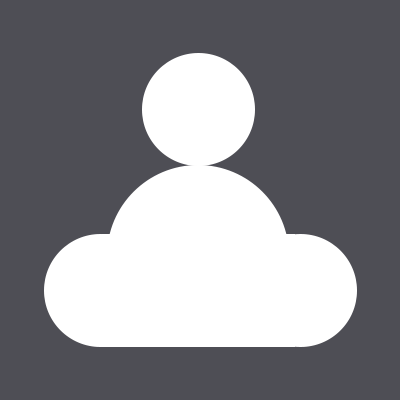# 通用配置
任何图表都能使用的配置
- 数据集: dataset
- 标题: title
- 提示: tooltip
- 工具按钮: toolbox
- 图例: legend
# 1. dataset
说明:
- 数据集(dataset)是专门用来管理数据的组件
- 从 ECharts4 起,开始支持
配置:
旧的方式
const records = [ { id: 1, name: '张三', chinese: 90 }, { id: 2, name: '李四', chinese: 62 }, { id: 3, name: '王五', chinese: 85 }, ]; const categories = records.map((item) => item.name); const values = records.map((item) => item.chinese); myCharts.setOption({ // 类目轴 xAxis: { type: 'category', data: categories, // ['张三', '李四', '王五'] }, // 数值轴 yAxis: { type: 'value' }, // 给数值轴设置数据 series: [ { name: '语文', type: 'bar', data: values, // [ 90, 62, 85 ] } ] });新的方式
const records = [ { id: 1, name: '张三', chinese: 90 }, { id: 2, name: '李四', chinese: 62 }, { id: 3, name: '王五', chinese: 85 }, ]; myCharts.setOption({ dataset: { dimensions: ['name', 'chinese'], source: records, }, // 声明 X 轴, 类目轴 xAxis: { type: 'category' }, // 声明 Y 轴, 数值轴 yAxis: { type: 'value' }, series: [ { name: '语文', type: 'bar', // 直角坐标系 encode: { x: 'name', y: 'chinese' } } ] });
# 2. title
说明:
- 标题组件,包含主标题和副标题。
配置:
option = {
title: {
text: '成绩统计表',
textStyle: {
color: 'blue',
},
borderWidth: 4,
borderColor: 'blue',
borderRadius: 4,
top: 10,
left: 20
}
}
示例:
<!--07-common-config-title.html-->
<div id="box_07-common-config-title" style="width: 600px; height: 400px;"></div>
<script>
echarts.init(document.querySelector('#box_07-common-config-title')).setOption({
dataset: {
dimensions: ['name', 'chinese', 'math'],
source: [
{ name: '张三', chinese: 60, math: 90 },
{ name: '李四', chinese: 70, math: 80 },
{ name: '王五', chinese: 80, math: 70 },
{ name: '赵六', chinese: 90, math: 60 },
],
},
title: {
text: '成绩统计表',
textStyle: {
color: 'blue',
},
borderWidth: 4,
borderColor: 'blue',
borderRadius: 4,
top: 10,
left: 20
},
xAxis: {
type: 'category',
},
yAxis: {
type: 'value',
},
series: [
{
name: '语文',
type: 'bar',
encode: {
x: 'name',
y: 'chinese',
}
},
]
});
</script>
# 3. tooltip
说明:
- 提示框组件,用于配置鼠标滑过或点击图表时的显示框
配置:
option = {
tooltip: {
trigger: 'item', // `axis`: 类目轴 内触发
triggerOn: 'click', // `mousemove` `click`
formatter(params) { // 字符串模板:对于 dataset 是存在问题的
const {
seriesName,
name,
} = params;
const value = params.value[params.dimensionNames[params.encode.y[0]]];
console.log(params);
return `${name} 的 ${seriesName} 成绩是 ${value}`;
}
},
}
示例:
<!--08-common-config-tooltip.html-->
<div id="box_08-common-config-tooltip" style="width: 600px; height: 400px;"></div>
<script>
echarts.init(document.querySelector('#box_08-common-config-tooltip')).setOption({
dataset: {
dimensions: ['name', 'chinese', 'math'],
source: [
{ name: '张三', chinese: 60, math: 90 },
{ name: '李四', chinese: 70, math: 80 },
{ name: '王五', chinese: 80, math: 70 },
{ name: '赵六', chinese: 90, math: 60 },
],
},
tooltip: {
trigger: 'item', // 'item' | 'axis'
triggerOn: 'click', // 'mousemove' | 'click'
formatter(params) {
const {
seriesName,
name,
} = params;
const value = params.value[params.dimensionNames[params.encode.y[0]]];
console.log(params);
return `${name} 的 ${seriesName} 成绩是 ${value}`;
}
},
xAxis: {
type: 'category',
},
yAxis: {
type: 'value',
},
series: [
{
name: '语文',
type: 'bar',
encode: {
x: 'name',
y: 'chinese',
tooltip: 'chinese',
}
},
]
});
</script>
# 4. toolbox
说明:
- ECharts 提供的工具栏
配置:
option = {
toolbox: {
feature: {
saveAsImage: {},
dataView: {}, // 可编辑
magicType: {
type: ['bar', 'line'],
},
dataZoom: {},
restore: {},
}
},
}
# 4.1. 示例
<!--09-common-config-toolbox.html-->
<div id="box_09-common-config-toolbox" style="width: 600px; height: 400px;"></div>
<script>
echarts.init(document.querySelector('#box_09-common-config-toolbox')).setOption({
dataset: {
dimensions: ['name', 'chinese', 'math'],
source: [
{ name: '张三', chinese: 60, math: 90 },
{ name: '李四', chinese: 70, math: 80 },
{ name: '王五', chinese: 80, math: 70 },
{ name: '赵六', chinese: 90, math: 60 },
],
},
toolbox: {
feature: {
saveAsImage: {},
dataView: {},
magicType: {
type: ['bar', 'line'],
},
dataZoom: {},
restore: {},
}
},
xAxis: {
type: 'category',
},
yAxis: {
type: 'value',
},
series: [
{
name: '语文',
type: 'bar',
encode: {
x: 'name',
y: 'chinese',
tooltip: 'chinese',
}
},
]
});
</script>
# 5. legend
说明:
- 图例组件
- 标记系列:不同的系列有不同的颜色
- 筛选系列
配置:
option = {
legend: {
data: ['${series[0].name}', '${series[1].name}', ,,,]
}
}
示例:
<!--10-common-config-legend.html-->
<div id="box_10-common-config-legend" style="width: 600px; height: 400px;"></div>
<script>
echarts.init(document.querySelector('#box_10-common-config-legend')).setOption({
dataset: {
dimensions: ['name', 'chinese', 'math'],
source: [
{ name: '张三', chinese: 60, math: 90 },
{ name: '李四', chinese: 70, math: 80 },
{ name: '王五', chinese: 80, math: 70 },
{ name: '赵六', chinese: 90, math: 60 },
],
},
legend: {
data: [ '语文', '数学' ]
},
xAxis: {
type: 'category',
},
yAxis: {
type: 'value',
},
series: [
{
name: '语文',
type: 'bar',
encode: {
x: 'name',
y: 'chinese',
}
},
{
name: '数学',
type: 'bar',
encode: {
x: 'name',
y: 'math',
}
},
]
});
</script>
上一篇: 下一篇:
本章目录